ホームページ >ソフトウェアチュートリアル >コンピューターソフトウェア >幾何学スケッチパッドでボタンを表示または非表示にするテキストを設定する方法
幾何学スケッチパッドでボタンを表示または非表示にするテキストを設定する方法
- 王林転載
- 2024-04-17 20:55:11612ブラウズ
幾何スケッチパッドで、テキストを表示/非表示ボタンとして設定する必要がある状況に遭遇したことがありますか?このチュートリアルでは、この効果を実現する簡単な方法を説明します。 Geometry Sketchpad に組み込まれたボタン ツールと高度なスクリプトを使用すると、指定したテキストを 1 回のクリックで表示または非表示にするインタラクティブなボタンを簡単に作成できます。幾何学スケッチパッドでテキストを表示/非表示ボタンとして設定する方法の詳細な手順を学習してください。
1. テキストボックスに「B」と入力し、B、[編集]-[操作ボタン]-[表示/非表示]を選択すると、[説明を非表示]ボタンが表示されます。
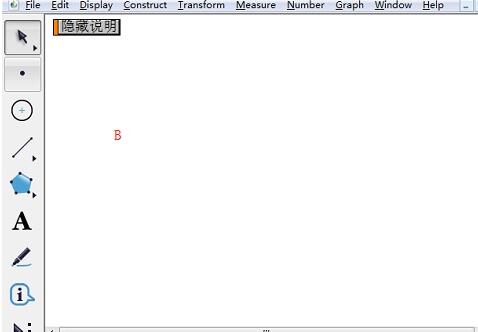
2. [説明を非表示] ボタンを選択し、右クリックして [プロパティ] を選択し、ラベル オプションの下のラベルを [A] に変更します。
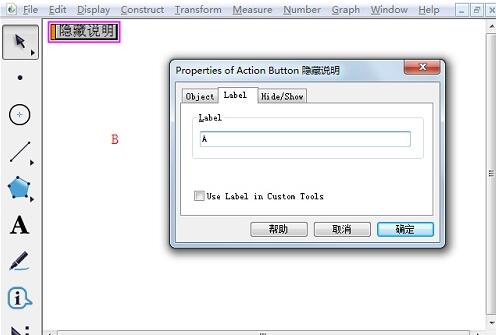
3. 別のテキスト ボックスを作成し (カーソルが点滅していることを確認してください)、マウスをボタン A にポイントすると、マウスが十字に変わり、単語ボタン A をクリックします。がテキストボックスに表示され、操作ボタンAが非表示になります。
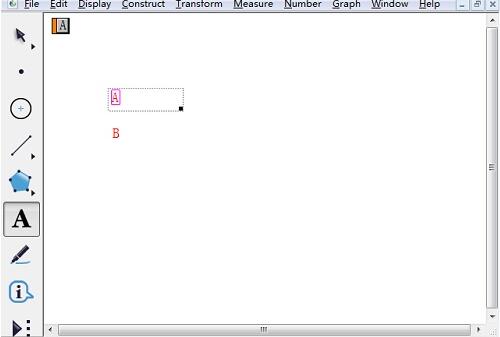
注: マウスをテキスト A にポイントし (赤色に変わります)、クリックしてテキスト B を非表示にし、もう一度クリックするとテキスト B を表示します。
以上が幾何学スケッチパッドでボタンを表示または非表示にするテキストを設定する方法の詳細内容です。詳細については、PHP 中国語 Web サイトの他の関連記事を参照してください。

